Como optimizar al maximo el cliente de Ragnarok Online
Aquí voy a repasar algunas formas que la gente ha encontrado para mejorar el rendimiento del cliente. El objetivo es reducir las caidas de frame rate y el lag del cliente asociados con multiclienting y RCX. Esperemos que algo de esto sirva tambien para las WoE. Intentaré enumerarlas en orden aproximado según el nivel de intrusión. Esta guia asume que ya estas usando RCX (SimpleROHook ). Aprecio cualquier comentario que tengas y estoy encantado de responder tus preguntas.
Si aun no utilizas RCX (SimpleROHook) y quieres instalarlo te dejo por aquí esta guia para instalar RCX.
-
Desactivar el Enfriador de CPU (CPU Cooler)
Abre una sola instancia de Ragnarok con RCX corriendo, y mira la ventana de configuración de RCX. En la imagen 1 de abajo, la caja roja superior contiene los ajustes útiles para WoE. BBB = Sobreimpresión de la línea de Bowling Bash, CS = Chat Scope o 'caja de rango verde', < 3 > = Nivel Alfa de la sobreimpresión de BBB y CS (1 2 3 aumentando la opacidad), M2E = Sobreimpresión de la habilidad Ground-targeted, ST = Temporizadores de Estado (desactivados en WoE).
Puedes configurar las teclas de acceso rápido para algunos de estos en el RCX.ini

En el recuadro rojo inferior se encuentra uno de los mayores problemas con las caídas de velocidad de fotogramas y RCX: Enfriador de CPU.
Asegúrate de que está en OFF,
Nivel 1. También es necesario desactivar la tecla de acceso rápido en el RCX ini, ya que la tecla de acceso rápido por defecto es Ctrl + C (cada vez que copias un texto estás habilitando esta configuración 😜).
Abre el archivo RCX.ini en el Bloc de notas y busca la lina que contiene "CpuCooler", elimina el Hotkey actual para que se vea como la imagen 2 de abajo. Guarda el archivo y reinicia tu cliente. (Comprueba si se desactiva en el lanzamiento y que la antigua Hotkey no lo activa)

Abre de nuevo el archivo RCX.ini y busca la línea que contiene "CPUSave". Asegúrate de que el indicador para guardar CPU esta a 0. Justo debajo hay una línea que contiene «CPUCoolerLevel». Puede ser 0 ó 1.
Asegúrate de que tiene el aspecto de la imagen 3 y guarda los cambios.

2. Libera el raton (dinput.dll)
- Cierra todas las instancias.
- Localiza el directorio de instalación de tu cliente y busca el archivo llamado "dinput.dll". Este archivo es responsable del efecto "Mouse Freedom" o raton libre, que desbloquea el mouse del cliente Ragnarok, permitiéndole cambiar a otros programas al hacer click. Sin embargo, también es una gran fuente de disminución del rendimiento, especialmente con respecto a la multicliente. Yo prefiero desactivarlo por completo personalmente, pero hay una manera de obtener el beneficio de desactivarlo y también mantener el conveniente efecto Mouse Freedom.
- Cambia el nombre del archivo dinput.dll. Te recomiendo renombrarlo a «_dinput.dll», lo que lo desactivará y lo moverá al principio de la lista cuando se ordene por nombre.
- A continuación, abre de nuevo el archivo RCX.ini. Busca la línea que contiene «FreeMouse», pon el indicador a 1 y guarda los cambios.
Esto habilitará un efecto de Ratón Libre mucho más eficiente desde dentro de RCX. Si no encuentras este archivo, puedes activar/desactivar el "Free mouse" o raton libre de la siguiente manera:
- Abre Valhalla Online y clickea en la tecla para abrir la configuracion del cliente con opensetup.
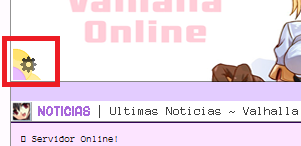
- Elige la opcion "Restrict mouse to window"
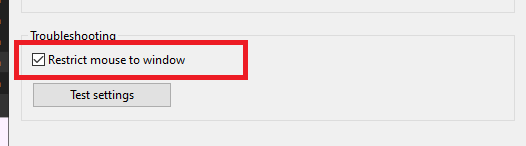
- Guarda los cambios
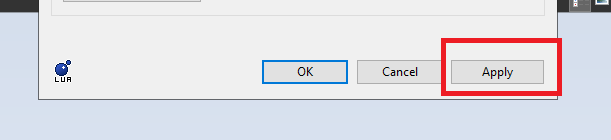
3. Monitores múltiples
Si utilizas varios monitores pero crees que puedes vivir sin ellos, prueba a desactivar las pantallas secundarias durante WoE (es decir, en el panel de control de tu GPU, no sólo apagando el monitor). Por alguna razón, a Ragnarok le desagradan misteriosamente los monitores múltiples. Es una mejora moderada, pero merece la pena probarla si puedes vivir con una sola pantalla.
4. Reduce los efectos visuales
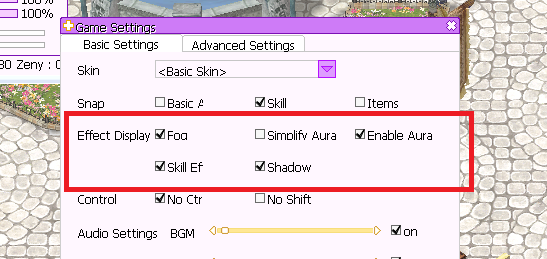
Si no te ha funcionado ninguna de las soluciones anteriores, puedes desactivar los efectos como Sombras, auras y demás. Ami personalmente me funciona sin necesidad de desactivar estos efectos, aunque en momentos como las WoE donde la concentracion de jugadores es mayor por mapa, no es una mala idea tenerlo en cuenta!
5. Reducir la resolución de sprites y texturas
En mi opinión, éste es el último recurso y no te recomiendo que lo hagas ya que vas a cambiar bastante la experiencia de juego. Sin embargo, si ninguna de las opciones anteriores te ayuda, y tu ordenador es literalmente una tostadora

puede que sea el momento de ir "demasiado lejos" 😜
Puedes abrir la configuración de la Resolución de Sprite pulsando Alt + D en el juego (tienes que volver a la selección de personaje para activar los cambios en la Resolución de Sprite).
Bajar las Resoluciones de Sprite y Textura al ajuste más bajo eliminará prácticamente todos los problemas de velocidad de fotogramas, incluso en las situaciones más intensas de WoE. Tu juego parecerá una caca (ver imagen de abajo), y puede que te haga más propenso a abandonar. Si hicieras WoE con estos ajustes, aún sería posible recuperar secuencias de un archivo de repetición RCX.

Esperemos que todos estos consejos te ayuden a mejorar la experiencia en Valhalla Online y en cualquier servidor de Ragnarok Online que decidas jugar, ya que son aplicables a la mayoria.
Saludos, Elros ♥